Печатные формы КО-1 и КО-2 при проведении кассовых операций в АБП
В ходе хозяйственной деятельности предприятия факт передачи денежных средств сопровождается составлением и подписанием специальных форм КО-1 и КО-2. Данные формы разработаны в соответствии с требованиями Российского законодательства и внедрены в систему АБП.
Точное соблюдение букве закона подразумевает заполнение некоторых полей при создании или редактировании кассовой операции для того, чтобы печатная форма могла быть сформирована и выведена на печать. Давайте определимся с этими критериями:
- Во-первых, документ должен быть проведен (то есть, наличные деньги реально перемещены из или в кассу);
- Во-вторых, выбрана организация, с кассой которой производится операция (выбрана одна из списка "Наша фирма");
- В третьих, необходимо указать сотрудника или контрагента, чтобы система поняла кого указывать в печатной форме документа.
Если эти пункты Вами выполнены, можно переходить к печати документа.
Как распечатать формы КО-1 и КО-2 в АБП?
Для печати форм КО-1 и КО-2 есть несколько способов. Первый – самый быстрый и простой – из редактора кассовой операции. После нажатия кнопки сохранить при создании или редактировании проводки, система проанализирует заполнение необходимых полей и предложит распечатать соответствующую форму: приходный или расходный ордер.
Более классический вариант – из таблицы кассовых операций. Для этого необходимо перейти в нужную кассу, выделить одну или несколько проведенных строк и нажать на кнопку "Печать"-"Печать в HTML". Система АБП откроет столько окон с формами, сколько строк было выделено. Однако, если в части строк система обнаружит какие-либо несоответствия, форма показана не будет. Вместо этого будет выведено сообщение о причинах отказа.
Нумерация печатных форм КО-1 и КО-2 в АБП
В соответствии с принятыми нормами документооборота, номера документов должны различаться в пределах одного календарного года. Поэтому, как и другие документы, в АБП принята автоматическая нумерация приходных и расходных ордеров КО-1 и КО-2.
Нумерация представляет из себя целые числа, начинающиеся с 1. Принцип формирования номеров следующий для каждого вида документа: если в текущем году не было создано ни одного подобного документа – ему присваивается первый номер, иначе присваивается номер, увеличенный на единицу. Изменить автоматически назначенный номер документа можно отредактировав поле «Дата документа», расположенное в блоке "Дополнительно".
Дополнительные возможности печатных форм КО-1 и КО-2 в АБП
Для того, чтобы максимально упростить работу с печатными формами, в АБП предусмотрены дополнительные возможности, позволяющие видоизменять и даже редактировать приходные и расходные ордера КО-1 и КО-2.
Чтобы иметь возможность отредактировать сформированную программой форму (без возможности сохранения), необходимо включить режим редактирования. Для этого служит переключатель «Включить режим редактирования» на печатной форме. После этого, все поля, в которые можно внести изменения изменят свой цвет. Вам останется только кликнуть на исправляемое поле мышкой и внести изменения в открывшемся поле ввода. Потеря фокуса или клавиши Enter изменят значение.
Кроме этого существует возможность автоматического заполнения полей, содержащих ФИО должностных лиц, а также проставления их подписей и печати организации. Чтобы отобразить/скрыть печати и подписи в формах КО-1 и КО-2, измените переключатель "Отображать подписи и печати", расположенный на печатной форме.
Для корректного заполнения всех полей форм рекомендуется настроить некоторые справочники:
- Выберите сотрудника в поле "Кассир" в каждой кассе, в которой планируется выписка документов – это автоматически проставит ФИО в соответствующей графе формы;
- Заполните дополнительные поля в справочнике "Наши фирмы":
- Руководитель;
- Должность руководителя;
- Главный бухгалтер;
- Проверьте переключатель "С НДС", если Ваша фирма является плательщиком НДС;
- Загрузите печать организации
- Загрузите подписи выбранных должностных лиц в справочнике "Сотрудники"
Заметка! Загружайте печати и подписи в виде картинки на прозрачном, а не белом фоне. Лучше всего для этого подходит формат PNG.
Доступ к любой функции документооборота в 2 клика: простой инструмент с любого устройства
Счет, акт сдачи-приемки, ТОРГ-12, УПД, счет-фактура, а также сохраненные ранее договор с приложениями любому контактному лицу контрагента
Экспорт печатных форм счета, акта сдачи-приемки, торг-12, УПД, счета-фактуры в формат PDF с подписями и печатями
Добавляем в печатные формы подписи руководителя, главного бухгалтера и сканы печатей для отправки счетов и других бухгалтерских документов из программ 1С, АБП и т.д.
Что делать, если после очередного обновления системы АБП данные отображаются некорректно или не работают привычные функции
Планируйте свою работу с учетом домашних дел из календаря Google. Настройте сервис АБП на совместную работу нескольких источников событий.